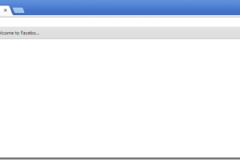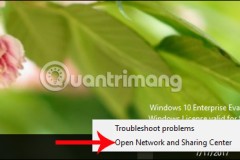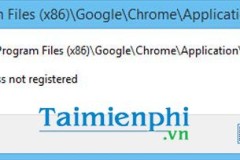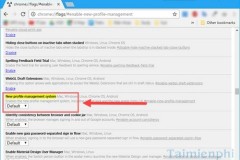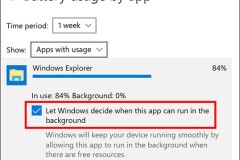Trong quá trình sử dụng Chrome chắc hẳn bạn đã đôi lần gặp trường hợp Chrome bị treo một vài tab, tuy nhiên các tab khác bạn đang làm việc nên không thể tắt luôn cả trình duyệt. Nếu bạn biết thủ thuật dưới đây thì mọi việc trở nên thật dễ dàng.
Nguyên nhân dẫn đến các tab bị treo có thể là do trang web đó quá nặng dẫn đến đầy RAM, đây cũng là lý do chính mà những máy tính có dung lượng RAM 4GB hoặc nhỏ hơn rất hay gặp. Ngoài ra cũng có nhiều nguyên nhân khác nhưng nhìn chung thì các tab bị treo này sẽ không thể tắt bằng cách thông thường (nhấn vào dấu X ở góc/ các phím tắt như Control + W với Windows hay Command + W với Macbook…). Lúc này các bạn cần thực hiện theo các bước sau:
1. Chọn vào biểu tượng dấu 3 chấm ở góc trên bên phải của trình duyệt, mở ở tab nào cũng được, không nhất thiết phải là ở tab bị treo:
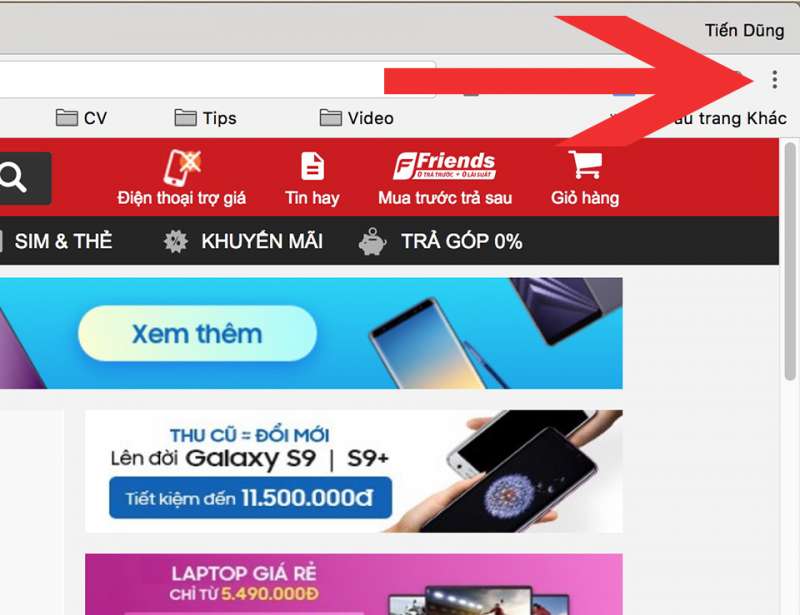
2. Tìm đến phần “Công cụ khác” và chọn “Trình quản lý Tác vụ”:
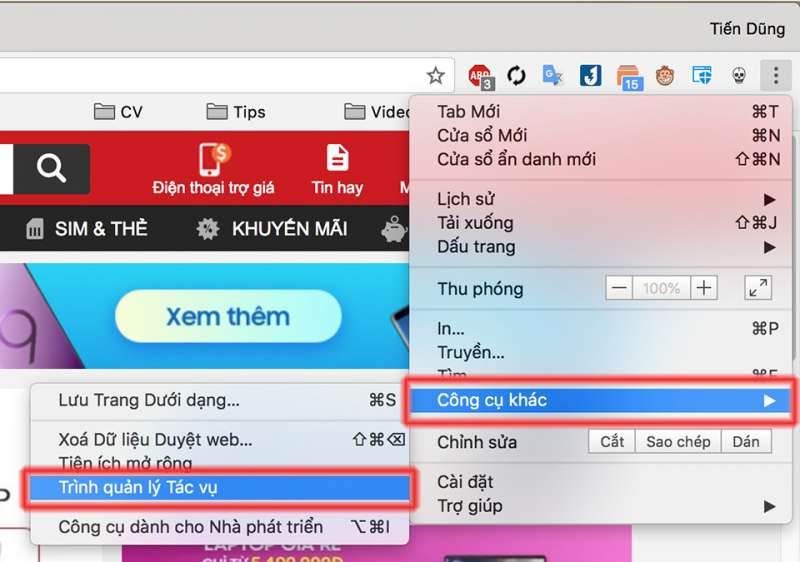
3. Cửa sổ quản lý tác vụ của Chrome sẽ hiện lên, tại đây bạn kéo xuống chọn tab đang treo cần phải đóng sau đó chọn kết thúc quá trình:
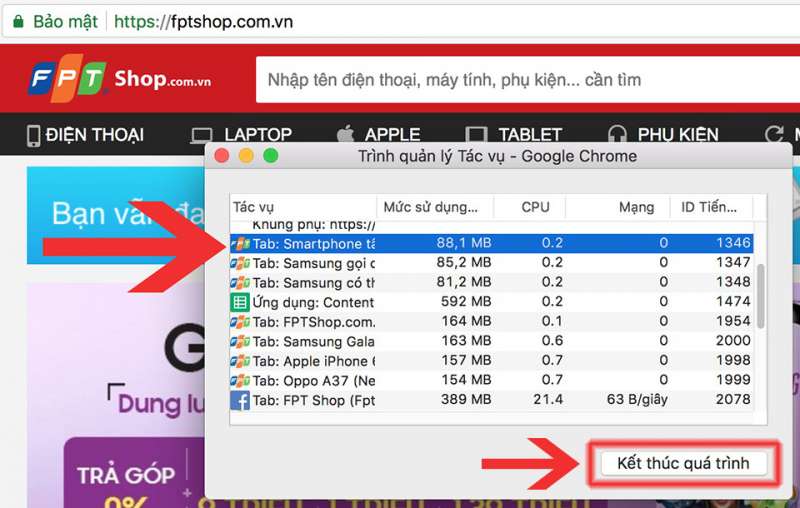
4. Những tab này không đóng hẳn mà chỉ ngưng load và hết bị treo, các bạn có thể quay lại tab đó và tải lại một cách dễ dàng:
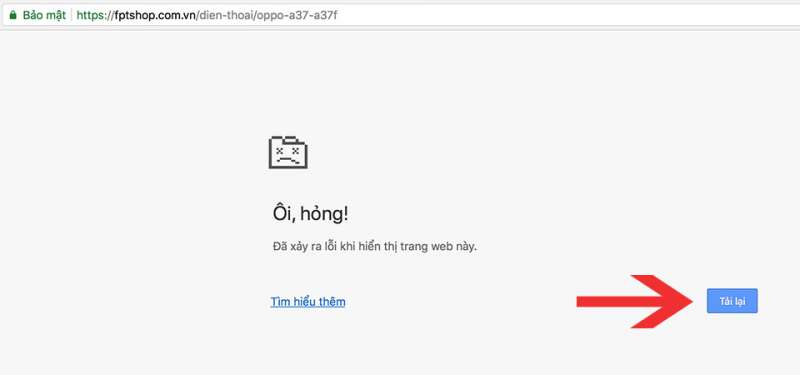
Cũng cần lưu ý Chrome sử dụng khá nhiều tài nguyên, đặc biệt là RAM nên nếu máy chỉ có 4GB RAM hoặc ít hơn thì không nên mở quá nhiều tab để hạn chế những hiện tượng như trên xảy ra.